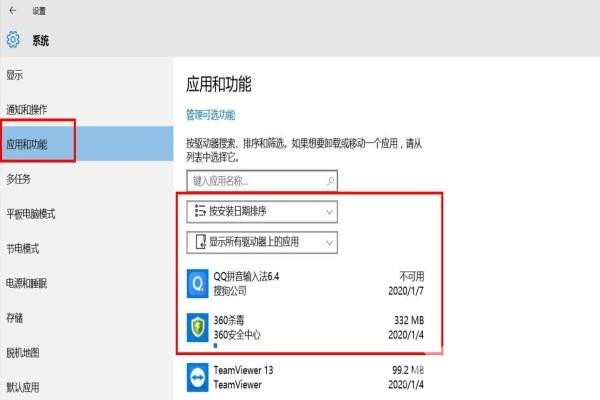win10修复错误代码0xc0000001方法是在启动时按住【Shift+F8】键,打开恢复界面,依次选择界面中的【疑难解答》高级选项》启动设置》重启】,在开始菜单选择【设置】,选择【系统】,
win10修复错误代码0xc0000001方法是在启动时按住【Shift+F8】键,打开恢复界面,依次选择界面中的【疑难解答》高级选项》启动设置》重启】,在开始菜单选择【设置】,选择【系统】,选择【应用和功能】,将近期安装的软件卸载,然后重启电脑即可。如果是新安装的软件导致的故障,此方法即可解决。
Win10错误代码0xc0000001怎么修复相关推荐:win10禁用系统更新服务教程

1、重启电脑,在启动时按住【Shift+F8】键,打开恢复界面。
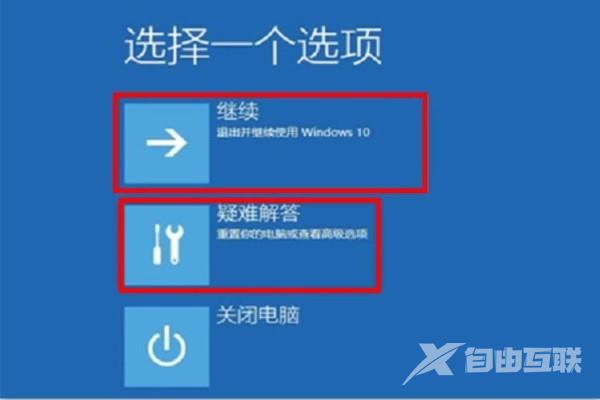
2、依次选择界面中的【疑难解答》高级选项》启动设置》重启】。
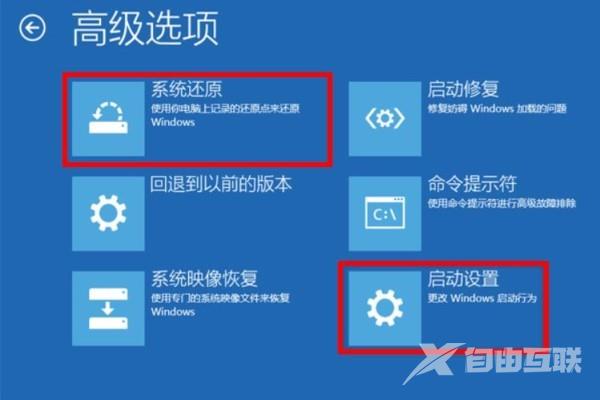
3、待电脑重新启动后,进入启动设置菜单,此时选择安全模式启动。
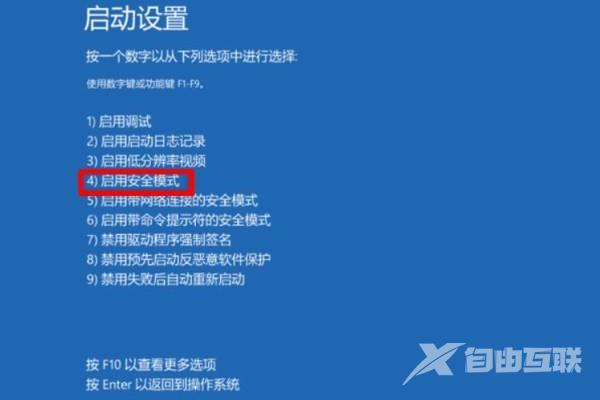
4、在开始菜单选择【设置】,选择【系统】,选择【应用和功能】,将近期安装的软件卸载,然后重启电脑即可。如果是新安装的软件导致的故障,此方法即可解决。